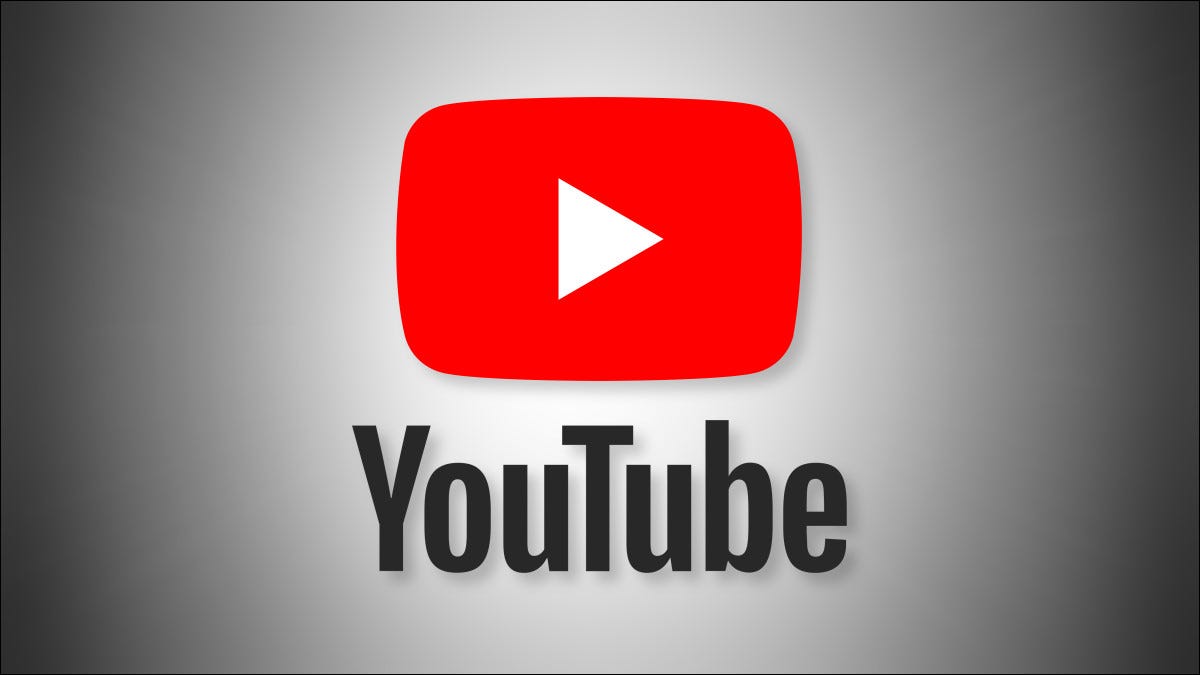
想开始使用 YouTube 但不确定如何上传您的第一个视频?如果您使用智能手机录制,则可以将视频从 iPhone 或 Android 设备直接上传到您的 YouTube 频道。就是这样。
如何在移动设备上将视频上传到 YouTube
要将视频从 iPhone 或 Android 手机上传到 YouTube,您需要在手机上安装官方 YouTube 应用。在您的iPhone或Android手机上下载并安装该应用程序(如果您尚未这样做)。
在您的手机上启动 YouTube 应用程序并登录您的 YouTube (Google) 帐户。然后,从应用程序底部的栏中,选择“+”(加号)符号。
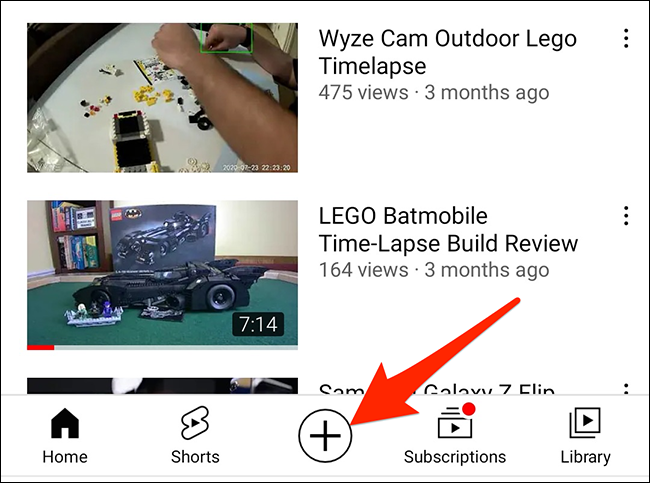
YouTube 将打开一个“创建”菜单。从此菜单中选择“上传视频”。
注意:如果您想制作 YouTube 短片,请点击“创建短片”选项。或者,如果您想流式传输视频,请点击“直播”选项。
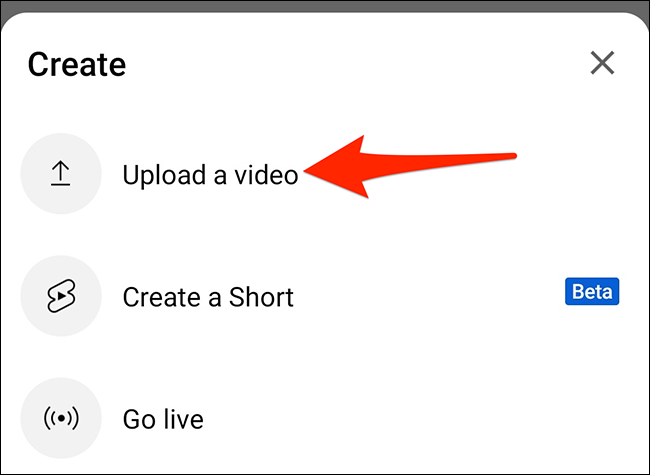
您现在将看到一个“上传”屏幕,其中显示了您手机的所有视频。在这里,点按您要上传到 YouTube 的视频。然后,当视频开始播放时,点击应用程序右上角的“下一步”。
注意:如果 YouTube 要求访问您手机的图库,请点击“允许访问”选项,以便它可以访问您的视频。
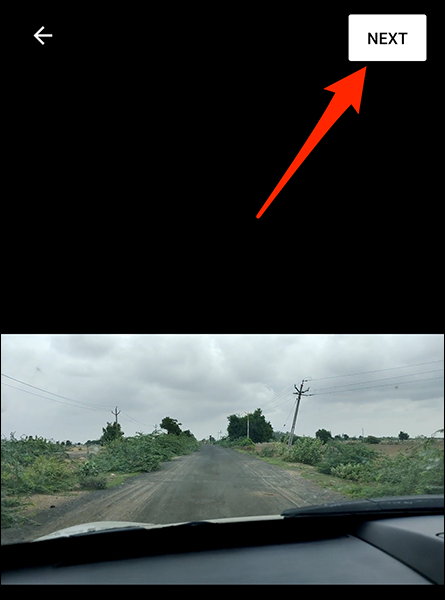
您现在位于“添加详细信息”屏幕上。在这里,点击“标题”字段并输入视频的标题。点击“添加说明”并为您的视频添加说明。
然后点按“公开”以选择哪些人可以在 YouTube 上观看您的视频。
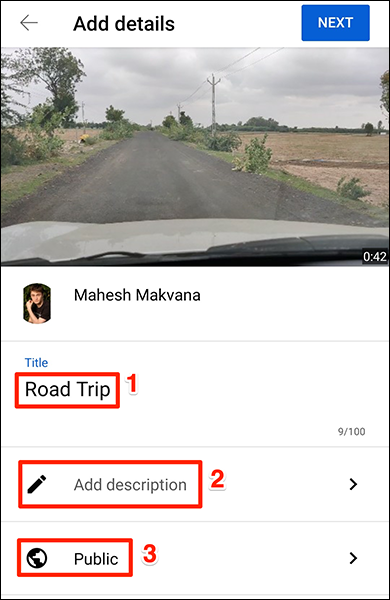
在打开的“设置可见性”屏幕上,为您的视频选择以下可见性选项之一:
- 公开:这允许 YouTube 上的任何人观看您的视频。
- 不公开:使用此选项,只有与您共享视频链接的人才能观看视频。
- 私人:只有您和您选择的人才能观看视频。
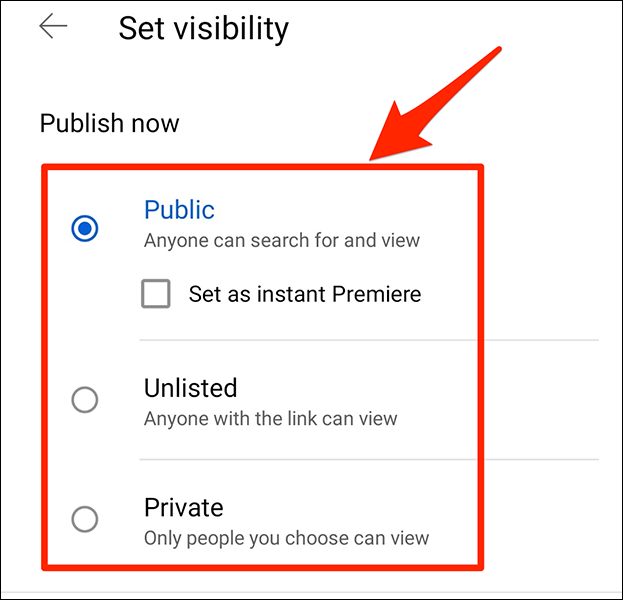
如果您想在特定时间在 YouTube上发布您的视频,请在同一个“设置可见性”屏幕上,点击“时间表”选项。
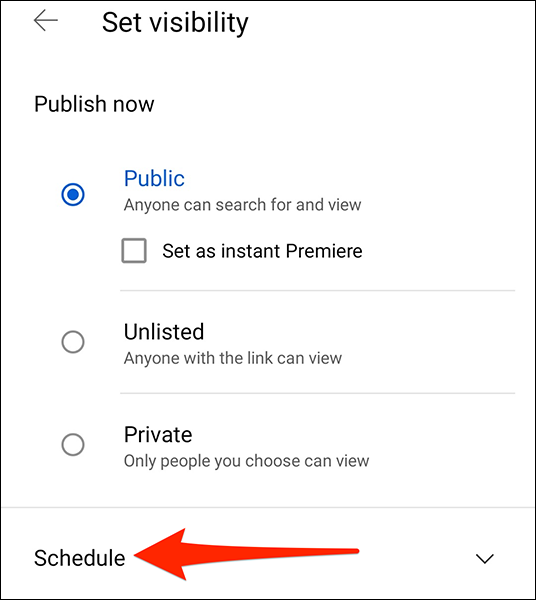
点按日期和时间下拉框,然后选择视频发布的日期和时间。完成后,点击应用程序左上角的后退箭头图标。
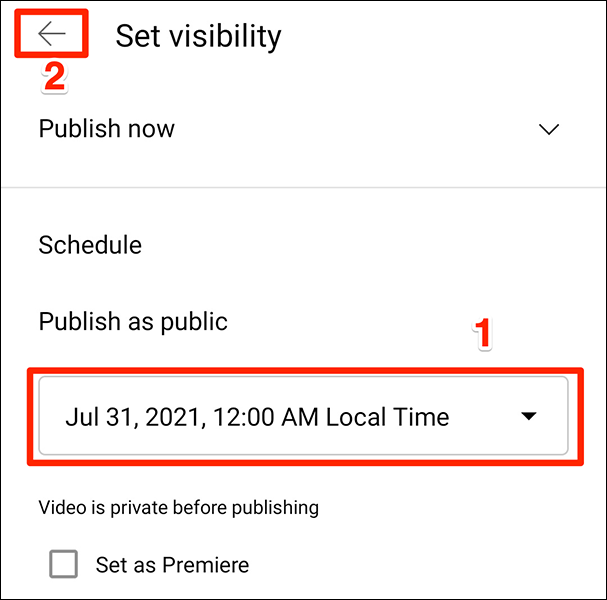
返回“添加详细信息”屏幕,点击“位置”并为您的视频添加位置。如果要将视频添加到播放列表,请点击“添加到播放列表”选项。
然后,在应用程序的右上角,选择“下一步”。

您现在已到达“选择受众”页面。在这里,您将定义为谁制作视频。
如果您的视频适合儿童观看,请选择“是的,适合儿童观看”选项。否则,请选择“不,它不是为儿童制作”选项。查看YouTube 的页面,了解您的视频是否被视为面向儿童的内容。
如果您选择“不,它不是为儿童制作”,请通过点击“年龄限制(高级)”来指定更多选项。然后,在应用程序的右上角,点击“上传”。
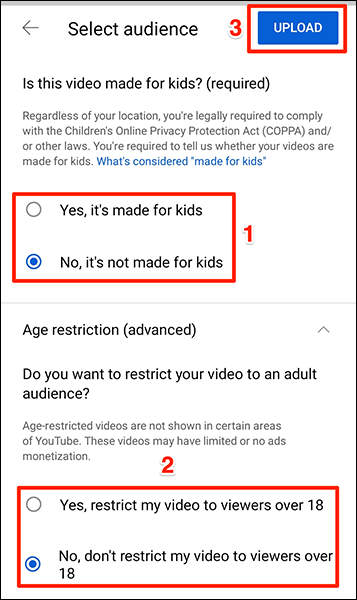
您的视频将开始上传到 YouTube。完成后,您可以在 YouTube 应用的“库”>“您的视频”部分中找到您上传的视频。
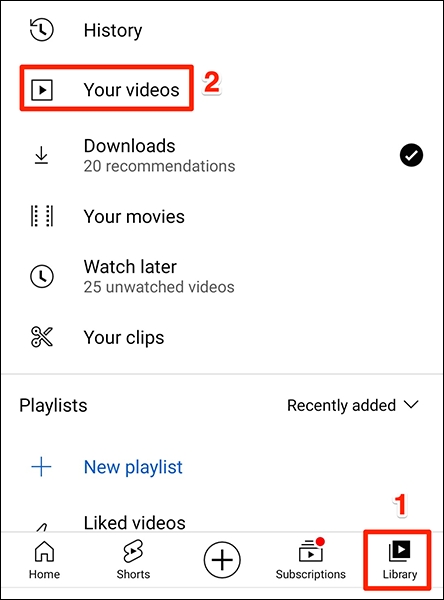 您的视频中访问上传的视频。” width=”444″ height=”600″ data-mce-src=”https://www.howtogeek.com/wp-content/uploads/2021/07/10-youtube-uploaded-videos.png?trim=1,1&bg-color=000&pad=1,1″ data-mce-style=”box-sizing: inherit; border: 0px; height: auto; max-width: 650px;”>
您的视频中访问上传的视频。” width=”444″ height=”600″ data-mce-src=”https://www.howtogeek.com/wp-content/uploads/2021/07/10-youtube-uploaded-videos.png?trim=1,1&bg-color=000&pad=1,1″ data-mce-style=”box-sizing: inherit; border: 0px; height: auto; max-width: 650px;”>
这就是您迈出成为 YouTuber 之旅的第一步的方式!
有几件事可以让您的视频在 YouTube 上脱颖而出。查看我们的如何制作优秀的 YouTube 视频指南,了解一些视频制作技巧。







